
பவர் பாயிண்ட் இது தனிநபர்கள் மற்றும் வடிவமைப்பாளர்களால் அதிகம் பயன்படுத்தப்படும் கருவிகளில் ஒன்றாகும்.. பவர் பாயிண்டில் ஒரு நிறுவன விளக்கப்படத்தை எவ்வாறு உருவாக்குவது என்பதை அறிவது மிகவும் பொதுவான பணிகளில் ஒன்றாகும், அதை எப்படி செய்வது என்று உங்களுக்குத் தெரியுமா?
உங்களுக்கு எந்த யோசனையும் இல்லை மற்றும் உங்களுக்கு இது தேவைப்பட்டால், கவலைப்பட வேண்டாம், ஏனென்றால் அதை எளிதாகவும் மிகக் குறுகிய நேரத்திலும் உருவாக்க படிப்படியாக நாங்கள் உங்களுக்கு உதவப் போகிறோம். கருவியைக் கற்றுக்கொண்டு தளர்த்தும்போது, டெம்ப்ளேட்கள் இருந்தாலும் அல்லது இல்லாமலும் நீங்கள் இன்னும் சிறப்பாகச் செய்ய முடியும். நாம் தொடங்கலாமா?
அமைப்பு விளக்கப்படங்கள் எதற்காக?
ஒரு அமைப்பு விளக்கப்படம் ஒரு நிறுவனத்தின் முழு அமைப்பையும் ஒரே பார்வையில் பார்க்க அனுமதிக்கும் காட்சி கருவியாகும் அல்லது வேறொரு அமைப்பிலிருந்து.
இது பொதுவாக ஒரு நிறுவனம் எவ்வாறு அமைக்கப்பட்டது மற்றும் குடும்ப மரத்திற்கு மிகவும் ஒத்த கட்டமைப்பைக் குறிக்கிறது. அதாவது, மேலே தலைமை நிர்வாக அதிகாரி (குடும்பத் தலைவர்) இருப்பார், நீங்கள் கீழே செல்லும்போது உங்களிடம் வெவ்வேறு துறைகள், அவற்றின் முதலாளிகள், மேலாளர்கள் மற்றும் தொழிலாளர்கள் இருப்பார்கள்.
ஒரு நிறுவன விளக்கப்படத்தின் நோக்கம் அந்த நிறுவனம் எவ்வாறு உருவாகிறது என்பதை காகிதத்தில் அல்லது ஸ்லைடில் உங்களுக்கு வழங்குவதாகும் அதன் ஒரு பகுதியாக இருக்கும் ஒவ்வொருவரையும் தெளிவுபடுத்த உதவும் தரவு எதுவும் பொதுவாக இல்லை என்பதால் சுருக்கமாக. இருப்பினும், ஒவ்வொரு நபருக்கும் எந்த அளவிலான கட்டுப்பாடு இருக்கும் என்பதைப் பார்க்க இது உங்களை அனுமதிக்கிறது.
பவர் பாயிண்டில் நிறுவன விளக்கப்படத்தை உருவாக்குவதற்கான படிகள்
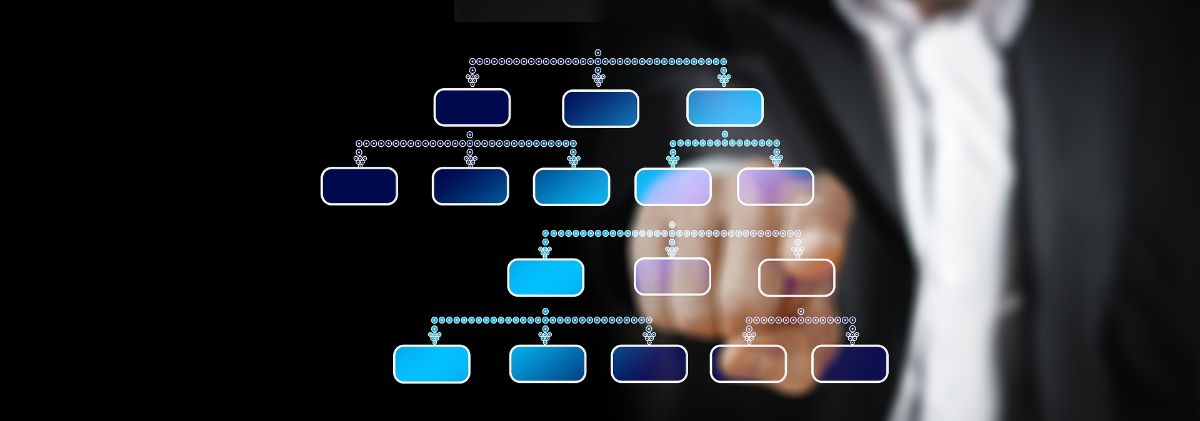
பவர் பாயிண்ட் என்பது பலருக்கு வழக்கமான திட்டமாக இருந்தாலும், அடிப்படையிலிருந்து நாம் தொடங்க வேண்டும். உண்மையில், மற்றும் குறைந்தபட்சம் வரைபடங்கள் மற்றும் நிறுவன விளக்கப்படங்களுக்கு வரும்போது, அது ஓரளவு குறைவாகவே உள்ளது சில சமயங்களில் அதிக சுதந்திரத்தை அளிக்கும் பிற திட்டங்கள் பயன்படுத்தப்படுகின்றன. நீங்கள் விரும்புவது வேகமாகவும் செயல்படக்கூடியதாகவும் இருந்தால், பவர் பாயிண்டில் ஒரு அமைப்பு விளக்கப்படத்தை உருவாக்குவது அதை நிறைவேற்றும் என்பதில் சந்தேகமில்லை.
அது எப்படி செய்யப்படுகிறது? இந்த வழிமுறைகளை பின்பற்றவும்:
திறந்த சக்தி புள்ளி
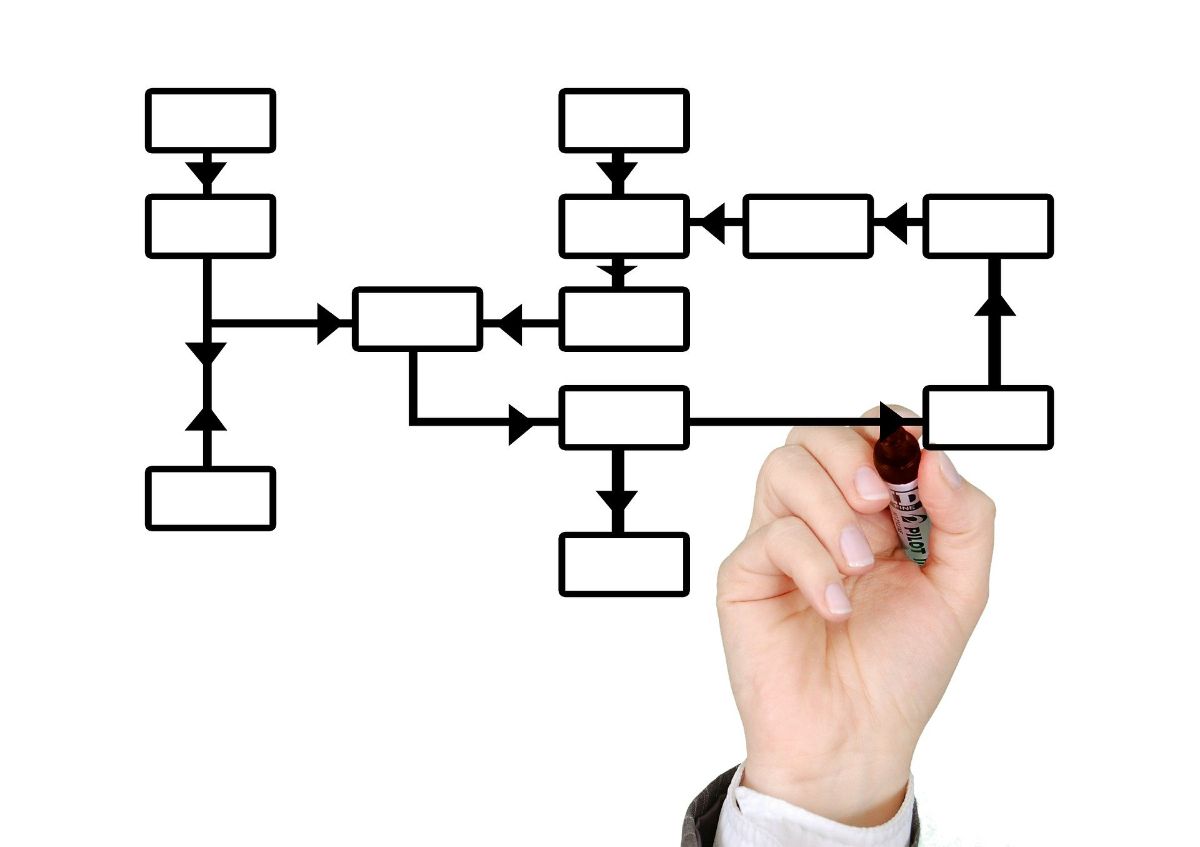
நீங்கள் செய்ய வேண்டிய முதல் விஷயம், உங்கள் கணினியில் PowerPoint நிரலைத் திறக்க வேண்டும்.
உங்களுக்குத் தேவையான தகவல்களைக் கையில் வைத்திருப்பதை உறுதிசெய்யவும் ஏனென்றால், உங்களிடம் அது இல்லையென்றால், நிரல் உங்களுக்கு எந்த நன்மையும் செய்யாது, ஏனெனில் வரைபடத்தில் வைக்க வேண்டிய தகவல்கள் உங்களிடம் இருக்காது.
புதிய ஆவணத்தைத் திறக்கவும்
உங்களிடம் தேவையானது இருந்தால், இப்போது அந்த PowerPoint திறக்கப்பட்டுள்ளது புதிய ஸ்லைடைத் திறக்க நீங்கள் செல்ல வேண்டும் மேலும், இது இருக்க வேண்டிய வடிவமைப்பைத் தேர்வு செய்யும்படி கேட்கும் போது நீங்கள் "வெற்று" விருப்பத்தை தேர்வு செய்ய பரிந்துரைக்கிறோம்.
மேலும் நீங்கள் உருவாக்கப் போவது முழு தாளையும் ஆக்கிரமிக்கக்கூடிய ஒரு வரைபடமாகும், எனவே இந்த நோக்கத்திற்காக ஒரு பிரத்யேக ஸ்லைடில் அதைச் செய்வது நல்லது.
Insert/SmartArt
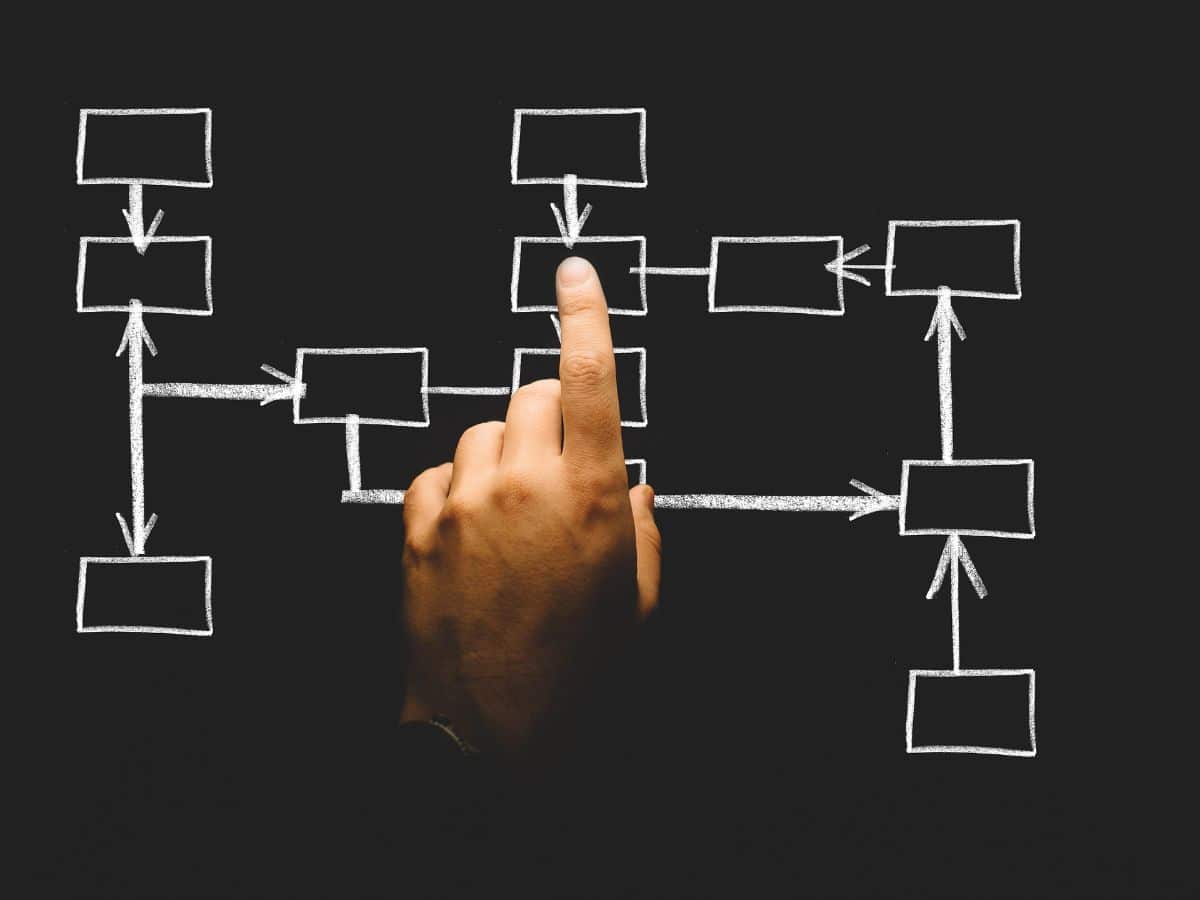
நீங்கள் ஏற்கனவே வெற்று ஸ்லைடைத் திறந்து வைத்திருக்கிறீர்கள் மற்றும் எல்லாவற்றையும் படியெடுக்க ஆவணங்கள் (மற்றும் உங்கள் கைகள்) தயாராக உள்ளன. ஆனால் அதைச் செய்வதற்கு முன், நீங்கள் மெனு பட்டியில் செல்ல வேண்டும், அங்கு நீங்கள் செருகு விருப்பத்தின் துணைமெனுவை அணுக வேண்டும்.
வெளியே வரும் அனைத்து கருவிகள் மத்தியில் நீங்கள் SmartArt க்கு செல்ல வேண்டும். இது நிரலில் ஸ்மார்ட் கிராபிக்ஸ் பார்க்க உங்களை அனுமதிக்கும் மற்றும் தகவலை காட்சிப்படுத்த ஒரு கிராஃபிக் உறுப்பை செருக அனுமதிக்கும்.
SmartArt உடன் பணிபுரிதல்
ஸ்மார்ட் கலையில், நீங்கள் எடுக்க வேண்டிய முதல் முடிவு, உங்கள் நிறுவன விளக்கப்படத்தில் இருக்கும் படிநிலையைத் தேர்ந்தெடுப்பதாகும்.. கருவியே உங்களுக்கு பல விருப்பங்களை வழங்குகிறது மற்றும் உங்கள் தேவைகளுக்கு மிகவும் பொருத்தமான ஒன்றை நீங்கள் தேர்வு செய்ய வேண்டும். ஆனால் பின்னர் உங்கள் விருப்பப்படி சேர்க்கலாம் அல்லது அகற்றலாம் என்பதை நினைவில் கொள்ளவும்.
காட்டப்பட்டவற்றில், உங்களிடம் இருக்கும்:
- உன்னதமான அமைப்பு விளக்கப்படம். இது நிறுவனத்தின் (துறைகள்) பதவிகளை மிக முக்கியமானவற்றிலிருந்து குறைந்தபட்சம் வரை ஒரு வரிசையில் பட்டியலிடுவதற்கு மட்டுப்படுத்தப்பட்ட ஒன்றாகும்.
- பெயர்கள் மற்றும் பதவிகள் கொண்ட நிறுவன விளக்கப்படம். முந்தையதை விட சற்று விரிவானது, ஏனெனில் இது நிலைகள் மற்றும் தொழிலாளர்களின் பெயர்கள் இரண்டையும் சேர்க்க உங்களை அனுமதிக்கிறது.
- அரைவட்டங்களால் ஆனது. இந்த வழியில் செய்யப்பட்ட பல நிறுவன விளக்கப்படங்களை நீங்கள் காணாததால் இது விசித்திரமாக இருக்கலாம் (செவ்வகங்கள் உன்னதமானவை).
உங்களுக்கு மிகவும் பொருத்தமான ஒன்றை நீங்கள் ஏற்கனவே தேர்ந்தெடுத்திருந்தால், நீங்கள் அதை ஏற்றுக் கொள்ள வேண்டும், மேலும் நீங்கள் அடுத்த கட்டத்தை அடைவீர்கள்.
நிறுவன விளக்கப்படத்தை நிரப்பவும்
கடைசி படி அது நபர்களின் பெயர்கள் மற்றும்/அல்லது நிலைகளை எழுதுவதற்கு ஒவ்வொரு பெட்டியையும் தேர்ந்தெடுக்க வேண்டும். அந்த நிறுவனத்தின் ஒரு பகுதியாக இருக்கும் மேலும் பல பெட்டிகளைச் சேர்ப்பதன் மூலம் அதை முடிக்கவும்.
இது உங்களுக்குத் தேவையான இடங்களில் சேர்ப்பது அல்லது அகற்றுவது மற்றும் வேறு சிறியது.
ஆனால் உண்மை என்னவென்றால் அது மிகவும் "சாதுவானது" நிச்சயமாக இறுதியில் நீங்கள் வடிவமைப்பை அதிகம் விரும்ப மாட்டீர்கள். நாம் ஏன் அதை மேம்படுத்தக்கூடாது?
உங்கள் org விளக்கப்படத்தின் அமைப்பை மாற்றவும்
உங்கள் நிறுவன விளக்கப்படத்தில் அனைத்து தகவல்களும் ஏற்கனவே உள்ளிடப்பட்டிருக்கும் போது இது சிறப்பாகச் செய்யப்படுகிறது, ஏனெனில், தானாகவே, அது உங்களுக்காக எல்லாவற்றையும் மாற்றிவிடும், மேலும் நீங்கள் மீண்டும் விளையாட வேண்டியதில்லை. இது மிகவும் சாதகமானது.
மற்றும் நீங்கள் என்ன செய்ய வேண்டும்? நன்றாக hஎனவே பவர் பாயின்ட்டின் பிரதான மெனுவிற்குச் சென்று அங்கிருந்து வடிவமைப்பு தாவலுக்குச் செல்லவும். பின்னர் நிறுவன விளக்கப்படத்தின் ஒரு பகுதியை நீங்கள் கிளிக் செய்ய வேண்டும் ஏனெனில் அந்த வழியில் SmartArt கருவிகள் காண்பிக்கப்படும். இப்போது நீங்கள் வடிவமைப்பு தாவலைத் தொட வேண்டும்.
இங்கே நீங்கள் நிறுவன விளக்கப்படத்தின் வண்ணங்களையும் வடிவமைப்பையும் மாற்றலாம், அதை மிகவும் அழகாக மாற்ற (மற்றும் நீலம் மற்றும் வெள்ளை அல்ல, இது இயல்புநிலையாக இருக்கும்). அதை ஏன் மாற்ற வேண்டும்? சரி, எடுத்துக்காட்டாக, அது நிறுவனத்தின் நிறங்கள் அணிய செய்ய.
நீங்கள் மாற்றக்கூடிய அடுத்த விஷயம் வடிவம். இங்கே நீங்கள் உரை (அச்சுக்கலை) மற்றும் நிறுவன விளக்கப்படத்தின் வடிவங்களை மாற்றியமைக்க மற்றும் வடிவங்களை ஒழுங்கமைக்கவும் ஒவ்வொரு பெட்டியின் அளவையும் மாற்றவும் அனுமதிக்கும்.
பவர் பாயிண்டில் நிறுவன விளக்கப்படத்தை விரைவாக உருவாக்குவதற்கான தந்திரங்கள்
உங்களிடம் அதிக நேரம் இல்லாவிட்டால் அல்லது "அசல்" ஒன்றை அவரிடம் வழங்க உங்களுக்குத் தேவையில்லை என்றால், நீங்கள் என்ன செய்ய முடியும்:
- PowerPoint க்கான நிறுவன விளக்கப்பட டெம்ப்ளேட்டைப் பயன்படுத்தவும். இணையத்தில் நீங்கள் பலவற்றை இலவசமாகவும் கட்டணமாகவும் காணலாம். வேலைக்கு உங்களுக்கு மிகவும் பொருத்தமான ஒன்றை நீங்கள் பெற வேண்டும் மற்றும் நிறுவனத்திடம் உள்ள தரவைக் கொண்டு அதைத் தனிப்பயனாக்க வேண்டும்.
- நிறுவனங்கள் மிகப் பெரியதாக இருக்கும்போது, நீங்கள் நிறைய தரவுகளை வைக்க வேண்டியிருக்கும் போது, குறிப்பிட்ட இடத்திற்குச் செல்வது நல்லது, அதாவது, துறைகளுக்கு பெயரிட மற்றும் வேறு சிறியது. பின்னர், ஒரு ஒற்றை வழியில், நீங்கள் ஒவ்வொரு துறையையும் உடைக்கலாம். நீங்கள் ஒரு அறிவார்ந்த நிறுவன விளக்கப்படத்தை கூட உருவாக்கலாம், அதாவது, ஒவ்வொரு துறையையும் கிளிக் செய்யும் போது, அதன் உள்ளே இருக்கும் படிநிலை காட்டப்படும். அந்த வகையில் நீங்கள் அவருக்கு எல்லா தகவல்களையும் ஒரே நேரத்தில் காட்ட மாட்டீர்கள். பிரச்சனை என்னவென்றால், டிஜிட்டல் விளக்கக்காட்சிக்கு முன் மட்டுமே இதைச் செய்ய முடியும்; இது அச்சிடப்பட்டால், இந்த செயல்பாடுகள் கிடைக்காது.
- வண்ணங்களில் பந்தயம். அவர்கள் துறைகளை வேறுபடுத்திப் பார்க்க உங்களுக்கு உதவ முடியும், இதனால் அது பார்வைக்கு மிகவும் சிறப்பாக இருக்கும்.
பவர் பாயிண்டில் ஒரு நிறுவன விளக்கப்படத்தை எவ்வாறு உருவாக்குவது என்பது இப்போது உங்களுக்குத் தெரியும். உங்களிடம் ஏதேனும் கேள்விகள் இருந்தால், நாங்கள் உங்களுக்கு ஒரு கை கொடுப்போம்.